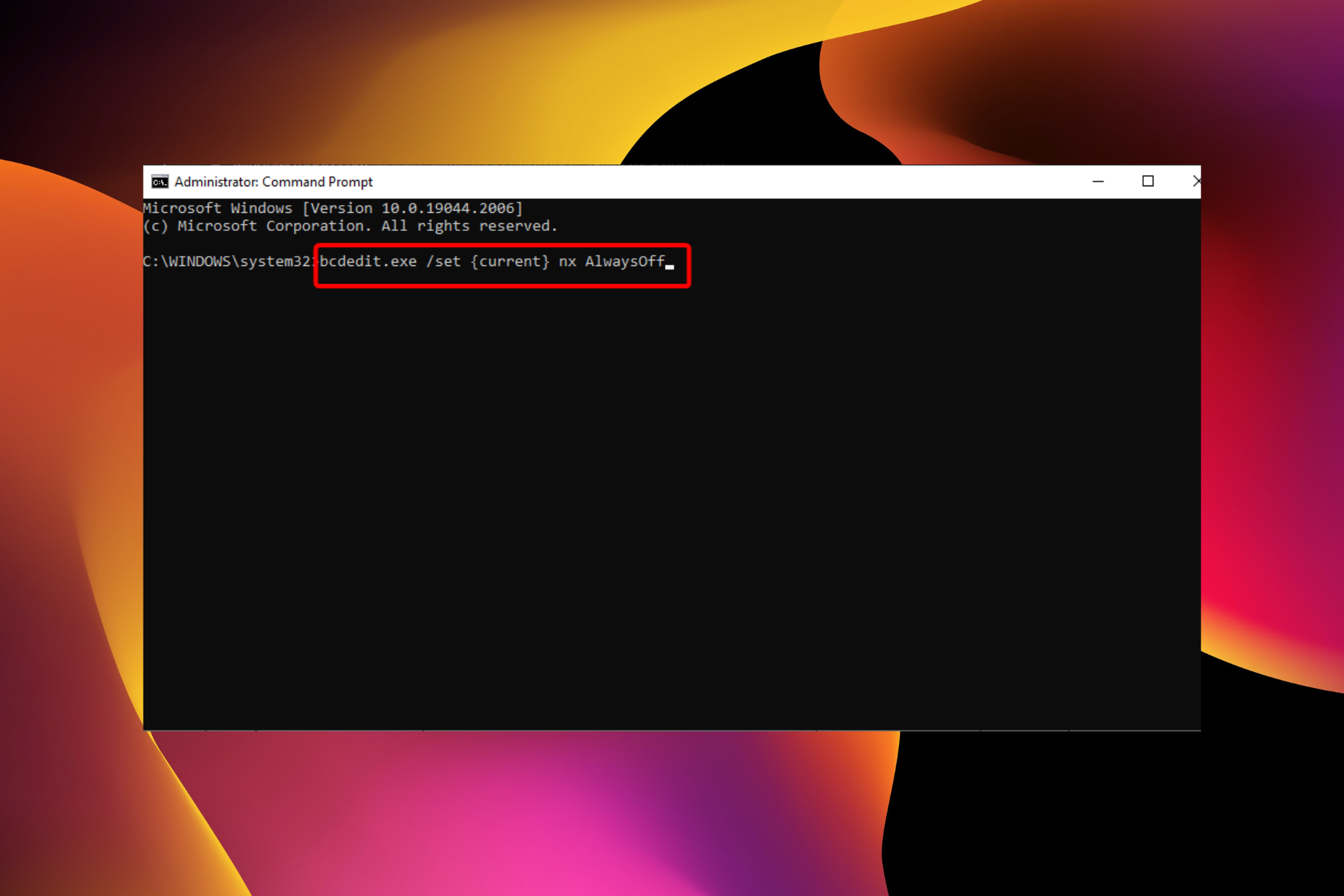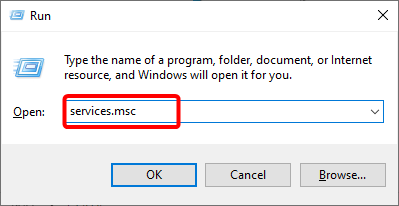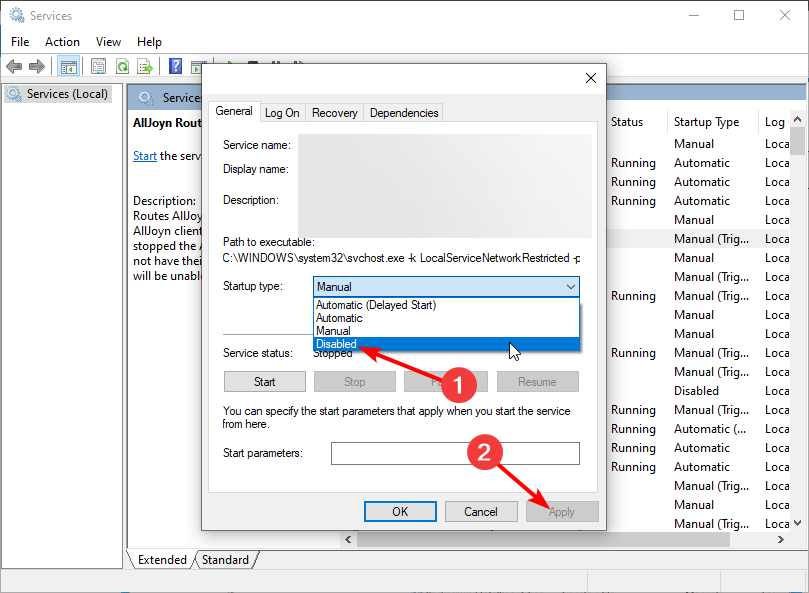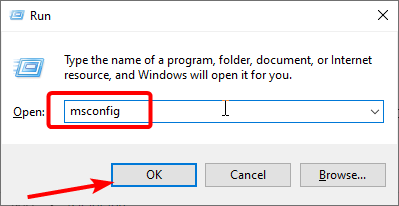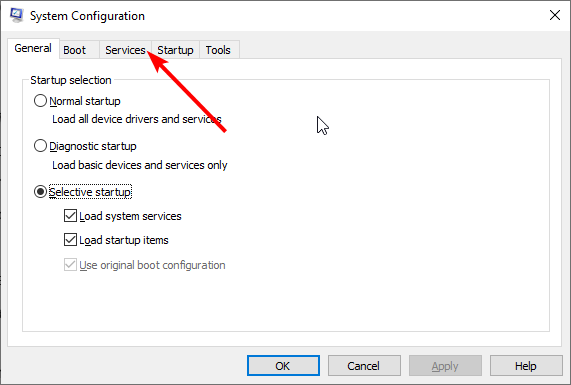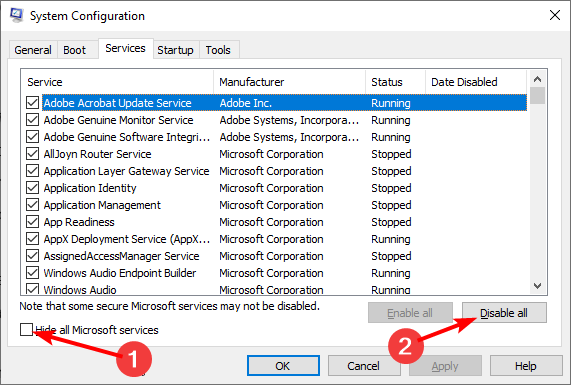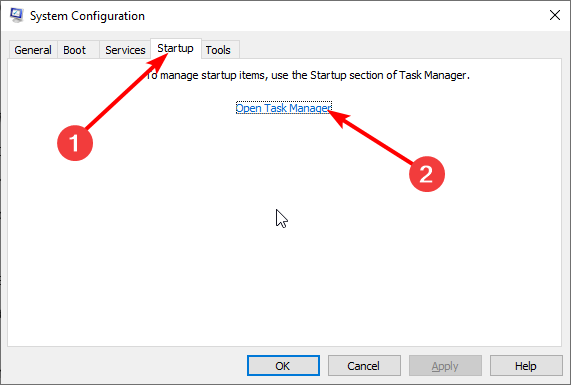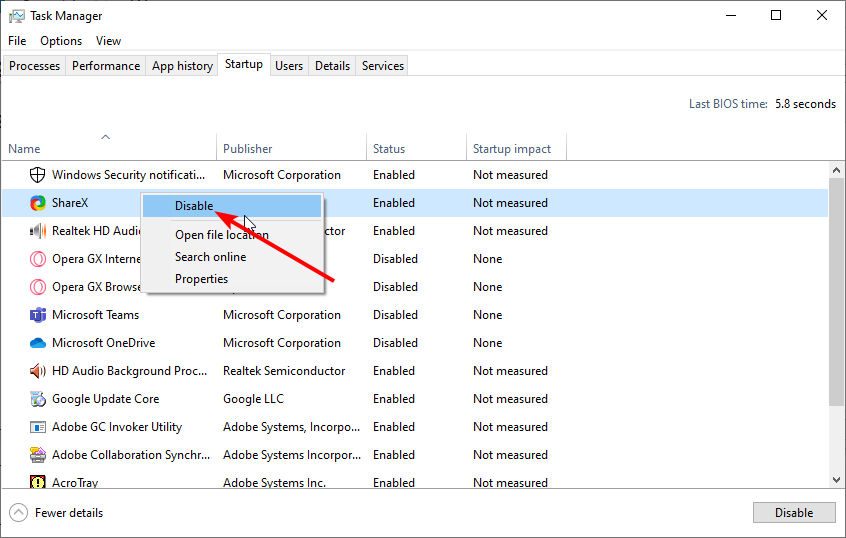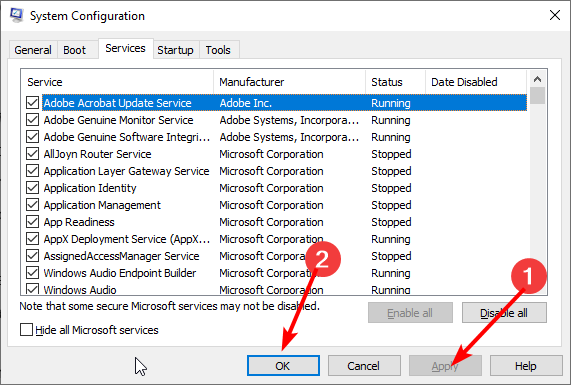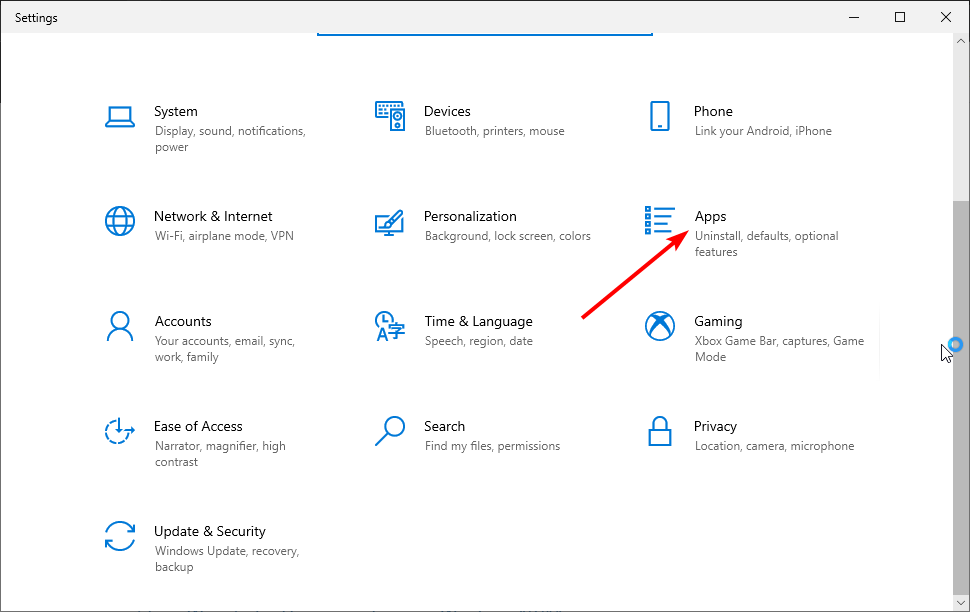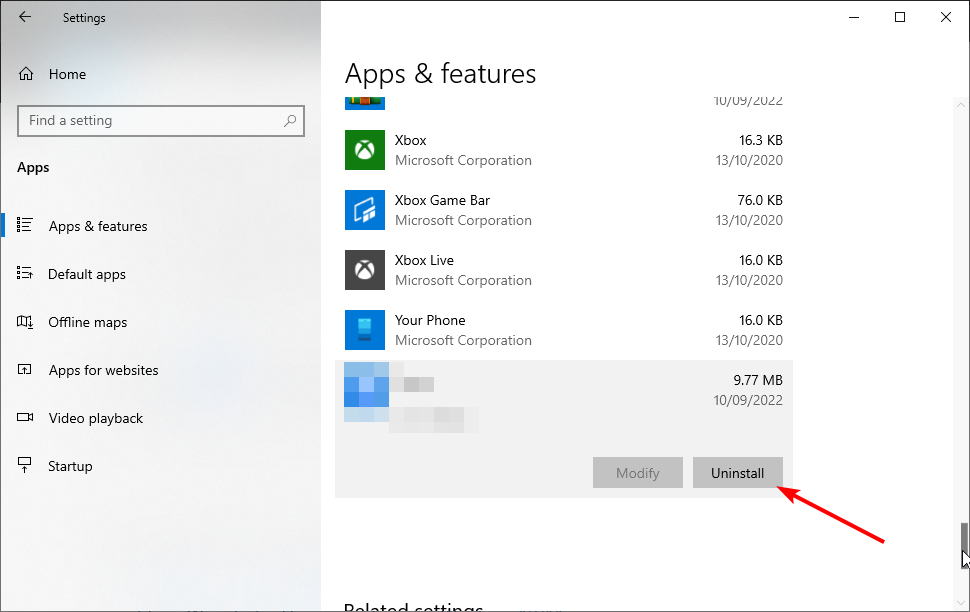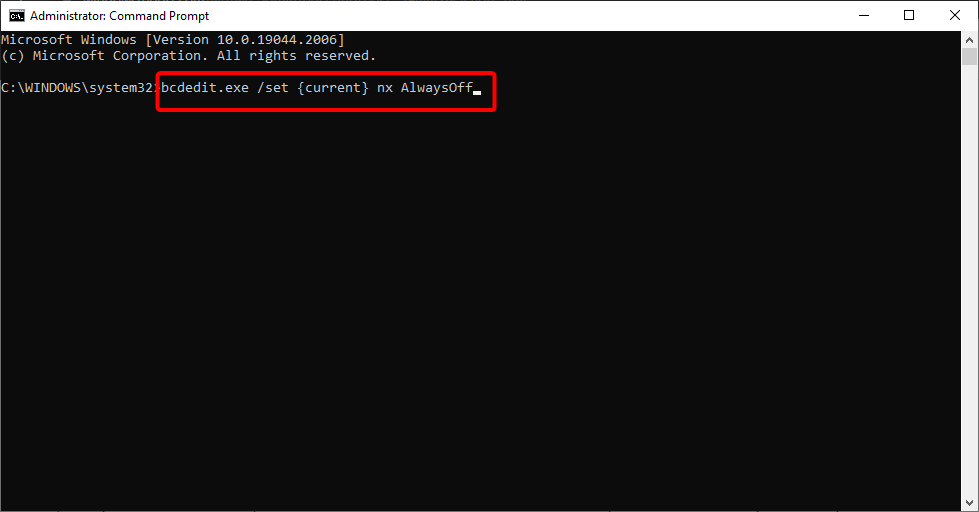Содержание
- Исправляем ошибку BEX64 в Windows 7
- Способ 1: Изменение параметров DEP
- Способ 2: Переустановка компонентов Visual C++
- Способ 3: Редактирование параметров реестра
- Способ 4: Переименование учетной записи пользователи
- Способ 5: Обновление драйверов графического адаптера
- Вопросы и ответы
Любая операционная система, в том числе и Windows 7, построена в таком виде, что у абсолютно каждого приложения имеется определенный уровень доступа. Это означает, что какие-то действия программа совершать может, а для других у нее нет прав. Все это настраивает сам пользователь или стандартное средство ОС. Однако иногда это провоцирует появление различных ошибок, куда входит и BEX64. Чаще всего проблемы с подобным кодом возникают во время запуска или прохождения игр. Теперь вы знаете, с чем связана эта неполадка, осталось только избавиться от нее, что мы и поможем сделать.
В большинстве ситуаций рассматриваемая ошибка появляется из-за чистой случайности или малейших системных сбоев. Это никак не связано с тем, что игра пытается украсть данные или отформатировать диск, потому решения будут не совсем очевидные. Вам остается лишь перебирать каждое из них, пока не найдется то, которое решит проблему. Мы же предлагаем начать с самого простого и действенного метода, постепенно переходя к более сложным и редко встречающимся.
Способ 1: Изменение параметров DEP
Встроенная в Windows 7 защита выполнения данных называется DEP. По умолчанию она выступает в роли некого защитника, блокирующего вирусы и некоторые другие угрозы безопасности. В нашем случае для DEP надо настроить исключение, добавив туда необходимую игру или другой софт. Тогда правила средства защиты не будут применимы, что позволит избавиться от ошибки BEX64.
- Откройте «Пуск» и перейдите в раздел «Панель управления».
- Здесь выберите категорию «Система», дважды щелкнув по ней левой кнопкой мыши.
- С помощью панели слева переместитесь в «Дополнительные параметры системы».
- Откроется новое окно со вкладкой «Дополнительно». В разделе «Быстродействие» щелкните по кнопке «Параметры».
- Перейдите в «Предотвращение выполнения данных».
- Отметьте маркером пункт «Включить DEP для всех программ и служб, кроме выбранных ниже:».
- После этого активируется кнопка «Добавить». На нее и следует нажать, чтобы перейти к составлению исключений.
- Запустится встроенный обозреватель, в котором отыщите нужный исполняемый файл.
- Точно таким же образом вы можете добавить неограниченное количество исключений, а по завершении останется только кликнуть на «Применить».
- Появится уведомление, о том, что изменения вступят в силу только после перезагрузки компьютера.

Как видите, ничего трудного в добавлении исключений DEP нет. После удачного перезапуска ПК попробуйте снова запустить игру и проверить, нормализуется ее работа. Если этот метод не принес никакого результата, переходите к выполнению следующих.
Способ 2: Переустановка компонентов Visual C++
Дополнительные компоненты Visual C++ обычно устанавливаются вручную пользователем или при инсталляции самой игры. Однако иногда они работают не совсем корректно, что и провоцирует возникновение подобной ошибки. Потому следует произвести переустановку абсолютно всех сборок этих библиотек, что происходит так:
- Снова зайдите в «Панель управления» через «Пуск».
- Выберите раздел «Программы и компоненты».
- В списке вы видите несколько самых разных версий Visual C++, кликните по каждой из них ПКМ, чтобы появилось контекстное меню.
- Переходите к удалению компонентов.
- Подтвердите свои намерения деинсталлировать программу.

По завершении перейдите на официальный сайт компании Microsoft, загрузите и установите все существующие версии Visual C++. При этом учтите, что обладателям Windows 7 64-bit следует инсталлировать и версии Visual C++ x86.
Скачать Microsoft Visual C++
Способ 3: Редактирование параметров реестра
Предыдущий способ с переустановкой дополнительных компонентов был связан с файлами типа DLL, поскольку эти библиотеки имеют множество подобных файлов. Сейчас же мы тоже затронем эту тему, отредактировав ключ реестра, отвечающий за считывание DLL, поскольку сбившиеся параметры тоже иногда провоцируют появление рассматриваемой ошибки.
- Вызовите утилиту «Выполнить», зажав комбинацию клавиш Win + R. В поле введите
regedit, а затем нажмите на клавишу Enter. - При отображении уведомления о запуске подтвердите его, выбрав положительный вариант ответа.
- Если вы обладаете 32-битной копией Windows 7, вам потребуется перейти по пути
HKEY_LOCAL_MACHINE\SOFTWARE\Microsoft\WindowsNT\CurrentVersion\Windows, пользователям 64-разрядной копии необходим путьHKEY_LOCAL_MACHINE\SOFTWARE\Microsoft\Wow6432Node\Microsoft\WindowsNT\CurrentVersion\Windows. - В открывшейся директории отыщите параметр «AppInit_DLLs» и дважды кликните по нему левой кнопкой мыши.
- Отобразится небольшое окно, где вам нужно стереть абсолютно все символы, находящиеся в поле «Значение».

Уже после выполнения данных действий рекомендуется перезагрузить компьютер, поскольку параметры вступают в силу при создании нового сеанса. Теперь вы можете запустить программное обеспечение или игру, чтобы проверить, была ли решена проблема с рассмотренной ошибкой.
Способ 4: Переименование учетной записи пользователи
Выше мы разобрали самые действенные решения ошибки BEX64 в Windows 7. Однако не всем людям они помогают, особенно тогда, когда эта проблема возникает только при запуске определенной игры, в большинстве ситуаций ими являются старые приложения, выпущенные до релиза седьмой версии операционной системы. Сейчас обратите внимание на имя учетной записи, которая является активной. Если она содержит символы кириллицы, вполне возможно, что проблема и заключается в этом. Старые игры очень привередливы к названиям путей к файлам, потому содержание русских символов часто вызывает неполадки. Если для вас так важно запустить это приложение, мы советуем удалить его, переименовать пользователя и только потом установить игру заново, проведя повторный запуск.
Подробнее:
Удаление игр и программ на Windows 7
Изменяем имя пользователя в Windows 7
Способ 5: Обновление драйверов графического адаптера
Последний способ, о котором мы хотим поговорить в рамках этого материала, заключается в обновлении драйверов графического адаптера. Мы поставили его на последнее место, поскольку касается он появившейся ошибки только косвенно и какая-то связь между драйверами видеокарты и проблемами с получением прав для запуска появляется очень редко. Все же некоторым юзерам это может помочь. Вам следует лишь перейти по одной из указанных ниже ссылок, чтобы получить всю необходимую информацию по данной теме и ознакомиться с развернутыми инструкциями.
Подробнее:
Обновляем драйвера видеокарты NVIDIA
Обновление драйверов видеокарты AMD Radeon
В рамках этого материала мы разобрали основные причины, которые могут вызвать ошибку BEX64 в Windows 7. Вам остается только путем перебора определить оптимальный для себя вариант, чтобы быстро исправить неполадку. Не стоит забывать, что появление этого уведомления вызывают чаще всего пиратские игры или приложения. В этом случае мы советуем переустановить их или вовсе удалить, перейдя на лицензионные версии.
Fix this issue for good with these surefire solutions
by Loredana Harsana
Loredana is a passionate writer with a keen interest in PC software and technology. She started off writing about mobile phones back when Samsung Galaxy S II was… read more
Updated on
- The annoying BEX64 error you’re seeing is often related to crushed third-party apps.
- To solve it, eliminate third-party interfering apps, as described below.
- You can disable the amBX service, too, assuming that you tend to play GTA V and similar games.
- The DEP may also cause the BEX64 explorer.exe error in Windows 10, so take a look at our quick tip on how to fix it right away!
The BEX64 error is related to an app crash. According to some users, the error occurs randomly, while others encounter it after they perform a demanding activity.
This is often the result of a conflict between two processes. For example, users reported applications such as Teamviewer, MacType, or Razer Synapse that caused interference and launched BEX64.
Regarding Windows, you should know that the Data Execution Prevention (DEP) will sometimes block the application that crashes. This may as well trigger the error and crash named BEX64.
Here’s what one concerned user claims on Microsoft’s forum:
While playing Call of Duty: Black OPS 4, the game stopped working, and I received the Problem Event Name BEX64. I have tried so many solutions to get this to work (clean boot, startups disabled, dep off – which doesn’t work for a 64bit application, turned WIndows Firewall exceptions to all for bo4, nVIDIA control panel add program).
How can this problem be solved?
Assuming that’s your question, take your time to read through this article and learn about three efficient solutions that will help you solve the BEX64 error for good.
What is BEX64?
BEX 64 is an error usually appears when File Explorer, a third-party app, or a game has crashed. This can be caused by conflicting processes or a problematic app on your PC.
Also, it can be due to activating some wrong settings on your PC. No matter the cause, we have a detailed solution to help you fix it in this guide.
How can I fix the BEX64 error?
1. Disable the amBX service
- Press Windows key + R, type services.msc in the run box, and hit Enter.
- Navigate through the list and Right-click on amBX
- Choose Properties from the new menu.
- Click the dropdown before Startup type and select Disabled.
- Finally, click Apply to save the changes.
After you have passed through each of these steps, restart your computer. Launch the game, causing the BEX64 error after the startup is complete.
Some games, such as GTA V, will have issues with the amBX service. So, disabling the amBX feature should prevent the error.
2. Eliminate third-party interfering apps
2.1. Perform a clean boot
- Press Windows + R, type msconfig, and click the OK button.
- Click the Services tab at the top.
- Check the box for Hide all Microsoft devices
- Now, click the Disable All button.
- Click the Startup tab at the top and select Open Task Manager.
- Right-click each of the processes in the Startup tab and select Disable.
- Now, go back to the Services tab and click the Apply button, followed by OK.
The clean boot will start up the system using only the Windows services loaded and the default programs necessary to function.
Using clean boot will also free up computer memory from your system and stop any process that can cause the BEX64 error.
2.2. Uninstall faulty programs
- Press the Windows key + I to open Settings.
- Select the Apps option.
- Select the problematic app and click the Uninstall button.
- Finally, follow the onscreen instruction to complete the process.
If the BEX64 error stopped after the clean boot, you could enable the disabled programs again. However, it would help if you also restarted your PC several times to identify the problematic program.
This second phase of our solution allows you to eliminate that program.
- VAL 59 Error Code in Valorant: 7 Ways to Fix it
- Security Settings Blocked Self-signed Application [Fix]
- 0x8004de25 OneDrive Error Code: 3 Ways to Fix it
- Fix: Call of Duty Modern Warfare Warzone Dev Error 5523
- 0xc000003e Application Error: 5 Ways to Fix It
3. Disable the Data Execution Prevention (DEP)
- Press Windows key + S and type cmd in the search box.
- Click the Run as administrator option under Command Prompt.
- Press Yes to grant admin access to User Account Control (UAC).
- Type the following command, and press Enter:
bcdedit.exe /set {current} nx AlwaysOff - Restart the computer and wait until Windows has loaded.
After following these steps, you can relaunch the app causing this BEX64 error and see if it is still there.
This solution is essential because Data Execution Prevention ensures no malicious codes run in your operating system by performing additional checks on the computer memory.
Unfortunately, certain games will interact with the DEP environment because of how they were built. As a consequence, this will launch the BEX64 error on your computer.
How do I fix the BEX64 error on Windows 11?
The BEX64 error is a general issue on all Windows systems with similar causes. If you are getting the error on Windows 11, it can be down to faulty apps or conflicting programs.
You can effectively fix the issue using the solutions provided in this guide.
If you have encountered the BEX64 error in Windows 10, you should know how frustrating it is. But with the fixes in this guide, it should now be history.
If you are facing other issues like your device ran into a problem and needs to restart, check our detailed guide on how to fix it quickly.
Test out our recommended solutions and leave a message to tell us if they have proven helpful to you.
Всем привет, аналогичная проблема BEX64
Удалил Microsoft visual C++ 2015
Но при попытке установить скачанные по ссылке пакеты, вылазит неопознанная ошибка 0x80240017
часть файла отчета
[0640:1EA0][2017-04-08T12:59:52]i301: Applying execute package: Windows8_x64, action: Install, path: C:\ProgramData\Package Cache\0F275C704EE13CA9E98834DB6DA50D4693FF2BAF\packages\Patch\x64\Windows8-RT-KB2999226-x64.msu, arguments: ‘»C:\WINDOWS\SysNative\wusa.exe» «C:\ProgramData\Package Cache\0F275C704EE13CA9E98834DB6DA50D4693FF2BAF\packages\Patch\x64\Windows8-RT-KB2999226-x64.msu» /quiet /norestart’
[0640:1EA0][2017-04-08T12:59:57]e000: Error 0x80240017: Failed to execute MSU package.
[1C18:1728][2017-04-08T12:59:57]e000: Error 0x80240017: Failed to configure per-machine MSU package.
[1C18:1728][2017-04-08T12:59:57]i319: Applied execute package: Windows8_x64, result: 0x80240017, restart: None
[1C18:1728][2017-04-08T12:59:57]e000: Error 0x80240017: Failed to execute MSU package.
[0640:1EA0][2017-04-08T12:59:57]i372: Session end, registration key: SOFTWARE\Microsoft\Windows\CurrentVersion\Uninstall\{e46eca4f-393b-40df-9f49-076faf788d83}, resume: ARP, restart: None, disable resume: No
[0640:1EA0][2017-04-08T12:59:57]i371: Updating session, registration key: SOFTWARE\Microsoft\Windows\CurrentVersion\Uninstall\{e46eca4f-393b-40df-9f49-076faf788d83}, resume: ARP, restart initiated: No, disable resume: No
[1C18:1728][2017-04-08T12:59:57]i399: Apply complete, result: 0x80240017, restart: None, ba requested restart: No
Типа не может распаковать архив… Подскажите как решить проблему
Ошибка с именем события BEX64 обычно возникает после сбоя Проводника Windows или в результате неполадок приложения или игры. По сообщениям пользователей, она происходит случайным образом, а также при выполнении программ, которые интенсивно используют ресурсы системы.
Чем вызвана ошибка?
Есть несколько причин, которые в конечном итоге вызывают проблему с именем события Bex64:
- Конфликт со службой amBX. Если столкнулись с ошибкой при запуске GTA 5 и перед этим установили модуль типа amBX, то, скорее всего, имеете дело с конфликтом между двумя процессами. Для решения проблемы нужно отключить службу этого модуля.
- Конфликт с другими программами. Проблема может возникнуть при использовании сторонних программ: DEDgear, AmBX, Razer Synapse, Teamviewer и прочих. Для определения проблемного приложения нужно выполнить чистую загрузку системы.
- Блокировка, наложенная фильтром DEP (Data Execution Prevention). Если доверяете приложению, то сможете устранить проблему путем отключения фильтра из командной строки с правами администратора.
Отключение службы amBX
Если видите ошибку BEX64 при каждом запуске GTA 5, возможно, имеете дело с конфликтом между игрой и amBX или аналогичной службой. Чтобы устранить эту ошибку, попробуйте отключить службу.
Откройте экран системных служб командой services.msc, запущенной из окна Win + R. Если отобразится запрос контроля учетных записей, подтвердите его, чтобы предоставить доступ администратора.
В списке найдите amBX, щелкните по ней правой кнопкой мыши и выберите Свойства.
На вкладке Общие щелкните на выпадающее меню типа запуска и выберите значение «Отключена». Примените изменения, закройте окно и перезагрузите компьютер. Проверьте, прерывается ли запуск GTA 5 ошибкой BEX64.
Устранение конфликта сторонних программ
Если сталкиваетесь с ошибкой при использовании Проводника Windows или запуске приложения, то, скорее всего, в системе работает фоновый процесс, которые этому препятствует. По сообщениям пользователей, это может быть антивирус или брандмауэр, а также сторонние темы и программы оптимизации производительности. Чаще всего сбой с именем события BEX64 вызывают программы: MacType, DEDgear, AmBX, Razer Synapse и Teamviewer.
В этом случае решение состоит в удалении подозрительное программного обеспечения, которое конфликтует с другими приложениями. Для его определения нужно выполнить чистую загрузку, затем повторить то действие, которое вызывало ошибку BEX64. Если сбои в этом режиме прекратятся, то проблема действительно возникает из-за стороннего процесса.
В режиме чистой загрузки разрешены только собственные процессы Windows. Для его выполнения откройте окно Конфигурации системы командой msconfig из окна Win +R.
На вкладке Службы отметьте флажком поле «Не отображать службы Майкрософт» и щелкните на кнопку «Отключить все». Затем на вкладке Автозагрузка перейдите в Диспетчера задач и отключите запуск приложений, которые стартуют вместе с системой. После перезапуска будет выполнена чистая загрузка. Если при выполнении того действия, которое вызывало ошибку BEX64, сбои прекратятся, то причина в какой-то сторонней программе. Чтобы ее определить, включайте по несколько служб и программ, перезагружая регулярно компьютер. При обнаружении проблемного ПО, его нужно удалить.
Откройте окно «Программы и компоненты» командой appwiz.cpl из окна Win + R.
Прокрутите список установленных приложений и найдите программное обеспечение, которое нужно удалить.
Щелкните по нему правой кнопкой мыши и выберите «Удалить». Следуйте инструкциям на экране, чтобы завершить процесс, затем перезагрузите компьютер.
Отключение фильтра DEP
Фильтр Data Execution Prevention – это набор программных функций, которые выполняют дополнительные проверки памяти, чтобы предотвратить запуск вредоносного кода в системе. Однако при определенных обстоятельствах этот фильтр безопасности может препятствовать правильному функционированию отдельных приложений. Проблема часто возникает, когда пользователи пытаются запустить определенные игры, построенные таким образом, что в конечном итоге конфликтуют со средой DEP. Для отключения фильтра, выполните следующие шаги.
Откройте командную строку с помощью поиска Windows и запустите ее с доступом администратора.
В консоли наберите указанную команду и подтвердите ее запуск на Enter:
bcdedit.exe /set {current} nx AlwaysOff
После успешной обработки команды фильтр будет отключен.
Перезагрузите компьютер и попробуйте запустить игру, которую не удавалось из-за ошибки BEX64.
Здравствуйте уважаемые, у меня такая проблема в GTA V Online, когда я прохожу одно ограбление, называется «Налет на humane valkyrie», когда я подъезжаю к вертолету или ангару где он находится, у меня крашится GTA
Вот копиписта ошибки:
Сигнатура проблемы:
Имя события проблемы: BEX64
Имя приложения: GTA5.exe
Версия приложения: 1.0.791.2
Отметка времени приложения: 577cc8ce
Имя модуля с ошибкой: StackHash_5930
Версия модуля с ошибкой: 0.0.0.0
Отметка времени модуля с ошибкой: 00000000
Смещение исключения: 000000004eb8f6a0
Код исключения: c0000005
Данные исключения: 0000000000000008
Версия ОС: 6.1.7601.2.1.0.256.1
Код языка: 1049
Дополнительные сведения 1: 5930
Дополнительные сведения 2: 59302170727cc6e0517d790edf398d5c
Дополнительные сведения 3: d33a
Дополнительные сведения 4: d33aac824609c8675c14468cf4ca04bd
Так же бывают частые вылеты во время игры, когда например летаю на гидре, убиваю игроков.
Игра лицензия Steam, проверял целостность кэша, переустанавливал игру. Не помогло.
Вот мои технические характеристики.
Видео-карта 3GB
Играю на самой высокой графике разглаживание 4x.
Помогите пожалуйста, в чем причина